Λήψη 41.3.A.2.171 Αυγούστου 2018 Ασφάλεια για Xperia XZ και XZs
Εγκαταστήστε το απόθεμα Rom / / August 05, 2021
Η Sony παρουσίασε μια νέα ενημέρωση υλικολογισμικού για τα Sony Xperia XZ και XZs. Οι συσκευές αναβαθμίζονται στην έκδοση λογισμικού 41.3.A.2.171 και η ενημερωμένη έκδοση κώδικα ασφαλείας αυξάνεται έως τον Αύγουστο του 2018. Αυτή τη στιγμή χτυπά Sony Xperia XZ και XZs που χτυπά την έκδοση λογισμικού από το 41.3.A.2.157 έως 41.3.A.2.171. Η ενημέρωση εξακολουθεί να βασίζεται στο Android 8.0 Oreo.
Η ενημέρωση κυκλοφορεί στον αέρα για χρήστες που εκτελούνται σε έκδοση Android Stock. Εάν εξακολουθείτε να μην έχετε λάβει την ενημέρωση στη συσκευή σας, βεβαιωθείτε ότι έχετε ελέγξει την ενημέρωση με μη αυτόματο τρόπο. Η ενημέρωση αποστέλλεται κατά τρόπο σταδιακό. Εάν διαθέτετε κάποια από αυτήν τη συσκευή, σας συνιστούμε να ξεκινήσετε την αναβάθμιση στον Αύγουστο του 2018 Έμπλαστρο ασφαλείας για να διατηρήσετε το τηλέφωνό σας ασφαλές από ευπάθειες ασφαλείας.

Πίνακας περιεχομένων
- 1 Πώς να ελέγξετε την ενημέρωση λογισμικού στο Sony Xperia:
-
2 Πώς να εγκαταστήσετε χειροκίνητα την ασφάλεια 41.3.A.2.171 Αυγούστου 2018:
- 2.1 Προϋποθέσεις:
- 2.2 Οδηγίες:
Πώς να ελέγξετε την ενημέρωση λογισμικού στο Sony Xperia:
Για να λάβετε την ενημέρωση, πρέπει να συνδεθείτε ως κάτοχος, δηλαδή, ο κύριος χρήστης, για να ενημερώσετε τη συσκευή. Τώρα στο τηλέφωνό σας, βεβαιωθείτε ότι έχετε σταθερή σύνδεση WiFi ή 4G για λήψη της ενημέρωσης λογισμικού. Φορτίστε το τηλέφωνό σας σε τουλάχιστον 50% μπαταρία. Πριν από την αναβάθμιση, φροντίστε επίσης να λάβετε ένα πλήρες αντίγραφο ασφαλείας των δεδομένων σας για να αποφύγετε οποιοδήποτε πρόβλημα σε περίπτωση που τα πράγματα πάνε στραβά.
- Στην αρχική οθόνη σας.
- Πατήστε Ρυθμίσεις.
- Παω σε Για το τηλέφωνο > Αναβάθμιση λογισμικού.
[su_note note_color = "# fbfae1 ″ text_color =" # 000000 ″] Εάν δεν υπάρχει νέο λογισμικό, είναι πιθανό να μην έχετε αρκετή ελεύθερη μνήμη στη συσκευή σας. [/ su_note]
- Σε περίπτωση που υπάρχει διαθέσιμη ενημέρωση.
- πατήστε το DOWNLOAD για να ξεκινήσετε τη λήψη.
- Όταν ολοκληρωθεί η λήψη, ανοίξτε ξανά τον πίνακα ειδοποιήσεων εάν είναι κλειστός και μετά πατήστε Εγκαθιστώ και ακολουθήστε τις οδηγίες στην οθόνη για να ολοκληρώσετε την εγκατάσταση.
Καθώς αυτή η ενημέρωση βασίζεται στο Android 8.0 Oreo, δεν θα χρειαστεί πολύς χρόνος για λήψη και εγκατάσταση.
[su_note note_color = "# fffdc4 ″ text_color =" # 000000 ″]
Εάν κάποιος έχει έναν καθρέφτη σύνδεσμο, παρακαλώ σχολιάστε τον σύνδεσμο εδώ. Σίγουρα θα σας πιστώσουμε το ίδιο. Μπορείτε να κατεβάσετε το αρχείο και να το ανεβάσετε σε οποιονδήποτε ιστότοπο φιλοξενίας καθρεφτών.
[/ su_note]
Πώς να εγκαταστήσετε χειροκίνητα την ασφάλεια 41.3.A.2.171 Αυγούστου 2018:
Για να εγκαταστήσετε το υλικολογισμικό, πρώτα, ακολουθήστε τα προαπαιτούμενα βήματα.
Προϋποθέσεις:
- Υποστηρίζει μόνο σε Sony Xperia XZ και XZs.
- Φροντίστε να φορτίσετε το τηλέφωνό σας έως και 80% ή 70%.
- Θα χάσετε το αρχικό ROM ή οποιοδήποτε CUSTOM ROM εάν έχετε ήδη εγκαταστήσει στο τηλέφωνό σας. Φροντίστε λοιπόν Δημιουργήστε αντίγραφα ασφαλείας του τηλεφώνου σας πριν κάνετε αυτό το βήμα.
- Μπορείτε επίσης να δημιουργήστε αντίγραφα ασφαλείας όλων των εφαρμογών σας χρησιμοποιώντας Titanium Backup
- Κατεβάστε όλα τα αρχεία Zip από κάτω και τοποθετήστε το στη ρίζα της εσωτερικής μνήμης του τηλεφώνου σας.
- Βεβαιωθείτε ότι έχετε Τελευταία προγράμματα οδήγησης USB της Sony εγκατεστημένο στον υπολογιστή / φορητό υπολογιστή σας.
- Κατεβάστε Sony Flashtool και εγκαταστήστε στον υπολογιστή σας.
Οδηγίες:
- Πρώτα απ 'όλα, κάντε λήψη του Sony Flashtool και εγκαταστήστε στον υπολογιστή / φορητό υπολογιστή σας
- Πραγματοποιήστε λήψη των αρχείων FTF και μετακινήστε το αρχείο υλικολογισμικού στο Sony Flash Tool -> φάκελο υλικολογισμικού
- Βεβαιωθείτε ότι έχετε εγκαταστήσει τα προγράμματα οδήγησης του εργαλείου Flash στον υπολογιστή, εντοπίζοντας την εγκατεστημένη τοποθεσία του Sony Flashtool (C: \ Users \ –PC Name– \ flashtool.)
- Τώρα κατεβάστε τα προγράμματα οδήγησης USB της Sony από τον σύνδεσμο Προαίρεση και εγκαταστήστε το
- Τώρα πρέπει να ενεργοποιήσετε τον εντοπισμό σφαλμάτων USB στο smartphone σας. Για να ενεργοποιήσετε τον εντοπισμό σφαλμάτων USBΠρώτα πρέπει να το κάνετε ενεργοποιήστε την επιλογή προγραμματιστή, μεταβείτε στο δικό σας Ρυθμίσεις -> Σχετικά -> Πληροφορίες λογισμικού -> Περισσότερα -> Τώρα πατήστε στο Αριθμός κατασκευής 7-8 φορές μέχρι να δείτε ένα μήνυμα τοστ "Η επιλογή προγραμματιστή ενεργοποιήθηκε“.

- Μόλις σας επιλογή προγραμματιστή είναι ενεργό, Επιστρέψτε στο δικό σας Ρυθμίσεις -> Άνοιγμα επιλογή προγραμματιστή -> Ενεργοποίηση εντοπισμού σφαλμάτων USB.

- Τώρα εκτελέστε το Sony Flashtool.exe στον υπολογιστή σας
- Απενεργοποιήστε και κρατήστε πατημένο το κουμπί VOLUME DOWN και συνδέστε το τηλέφωνο στον υπολογιστή χρησιμοποιώντας καλώδιο USB.
- Μόλις το τηλέφωνό σας εντοπίσει στο παράθυρο Sony Flashtool
- Τώρα στο παράθυρο Flashtool, πατήστε στη συσκευή Flash - >> Λειτουργία Flash και επιλέξτε το υλικολογισμικό από το φάκελο υλικολογισμικού
- Συνιστάται να καθαρίσετε την εγκατάσταση επιλέγοντας Wipe, Userdata και app_log (Αυτό θα σβήσει τα δεδομένα σας και θα κάνει μια καθαρή εγκατάσταση)
- Τώρα πατήστε στο κουμπί OK και περιμένετε να φορτωθεί πλήρως το υλικολογισμικό.
- Η διαδικασία εγκατάστασης θα ξεκινήσει, τώρα περιμένετε λίγα λεπτά για να ολοκληρώσετε την εγκατάσταση.
- διασκεδάστε με την τελευταία έκδοση του 41.3.A.2.171 Oreo ενημέρωση για Sony Xperia XZ και XZs.
Σχετική ανάρτηση:
- Λίστα συσκευών Sony Xperia που υποστηρίζονται από Android 9.0 Pie
- Κάντε λήψη των πιο πρόσφατων οδηγών εγκατάστασης και εγκατάστασης USB της Sony
- Android 9.0 Pie: Υποστηριζόμενη λίστα συσκευών, δυνατότητες και λήψεις
- Lineage OS 16: Λίστα υποστηριζόμενων συσκευών, ημερομηνία κυκλοφορίας και άλλα (Android 9.0)
Αυτό το άρθρο αφορά την εγκατάσταση της τελευταίας ενημερωμένης έκδοσης ασφαλείας του Αυγούστου 2018 για Sony Xperia XZ και XZs. Ελπίζω να βρείτε αυτό το άρθρο χρήσιμο. Ενημερώστε μας για τα σχόλιά σας σχετικά με το 41.3.A.2.171 Oreo στην παρακάτω ενότητα σχολίων.
Είμαι συγγραφέας τεχνολογικού περιεχομένου και blogger πλήρους απασχόλησης. Δεδομένου ότι μου αρέσει το Android και η συσκευή της Google, ξεκίνησα την καριέρα μου γράφοντας για το Android OS και τις δυνατότητές τους. Αυτό με οδήγησε να ξεκινήσω το "GetDroidTips". Έχω ολοκληρώσει το Master of Business Administration στο Mangalore University, Karnataka.


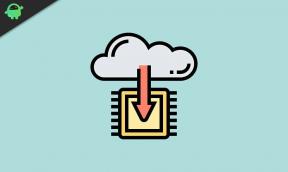
![Λήψη OPR1.170623.026.8.2.6 Beta Oreo για Mi A1 (v8.2.6) [Fastboot ROM]](/f/7bbdddb6e36ae23a82e9410d0713fe5a.jpg?width=288&height=384)